Jonot-sovelluksen käyttäminen Microsoft Teamsissa
Jonot-sovellus on alkuperäinen Teams-käyttökokemus, joka laajentaa organisaatiosi asiakkaiden välitysominaisuuksia. Tämän yhteiskäytössä olevan puhelunkäsittelyratkaisun avulla työryhmän jäsenet voivat hallita asiakaspuheluita ja ryhmän liidejä jonojen hallintaan, raporttien käyttöön ja tietojen analysointiin. Voit kiinnittää sovelluksen Teamsin vasempaan reunaan, jotta pääset helposti käsiksi.
Kun puhelut tulevat näkyviin puhelujonossa, työryhmäsi voi käyttää Jonot-sovellusta saapuvien puhelujen käsittelyyn riippumatta siitä, ovatko ne PSTN- vai VOIP-soittoja. Voit soittaa lähteviä puheluita puhelujonojen tai automaattisten puhelunvälittäjäen puolesta, joille sinut on määritetty. Voit tarkastella puhelujonon mittareita ja tehdä saumatonta yhteistyötä liidien tai työtovereiden kanssa työnkulun aikana. Käyttöoikeuksistasi riippuen voit valvoa puhelujonoja ja automaattisia puhelunvälittäjätoimintoja reaaliaikaisesti, ottaa tiimin jäsenet käyttöön tai poistaa heidän käytöstään, luoda suorituskykyraportteja sekä määrittää puhelujonot ja automaattiset puhelunvälittäjät.
Huomautus: Jonot-sovellus on tällä hetkellä yksityisessä esikatselussa. Kun se on yleisesti saatavilla, se sisältyy Teams Premium, lisäosan käyttöoikeuteen, joka tarjoaa lisäominaisuuksia, joiden avulla Teams-kokoukset ovat entistä yksilöllisempiä, älykkäämpiä ja turvallisempia. Jos haluat käyttää Teams Premiumia, ota yhteyttä IT-järjestelmänvalvojaasi.
Käynnistä sovellus.
Kun IT-järjestelmänvalvoja on valtuuttanut sinut, Jonot-sovellus on valmis käytettäväksi.
-
Valitse Näytä lisää sovelluksia

-
Etsi Jonot-sovellus.
-
Voit kiinnittää sovelluksen palkkiin napsauttamalla sitä hiiren kakkospainikkeella ja valitsemalla Kiinnitä.
Puhelujonon tarkasteleminen
Organisaatiosi rakenteesta riippuen sinulla voi olla useita puhelujonoja, jotka voit ottaa käyttöön. Jonot-sovelluksesta näet käytettävissä olevat jonot, jotka liittyvät ikkunan yläreunaan.
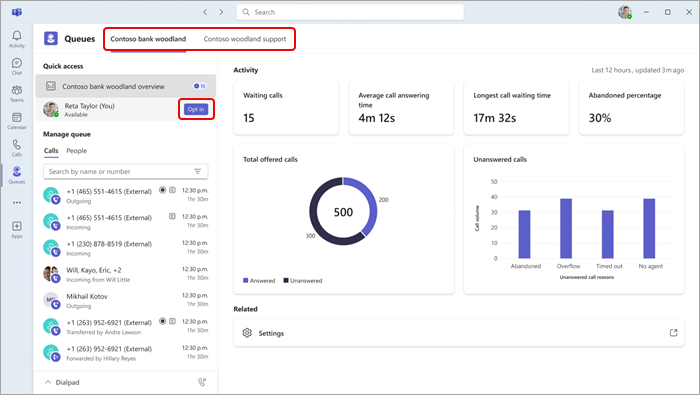
-
Valitse jono, jonka haluat ottaa käyttöön.
-
Valitse Ota käyttöön.
Kun olet ilmoittautunut, alat vastaanottaa puheluita tästä jonosta. Jos haluat kieltäytyä, palaa samaan painikkeeseen ja valitse Estä. Tämä poistaa sinut valittujen ryhmän jäsenten luettelosta ja lopetat puhelujen vastaanottamisen.
Lisäksi työryhmän liidit voivat jättäytyä ryhmän jäsenten ulkopuolelle tai jättäytyä sen ulkopuolelle suoraan. Pidä hiiren osoitinta henkilön nimen päällä, niin Ota käyttöön tai poista käytöstä -painike tulee näkyviin.
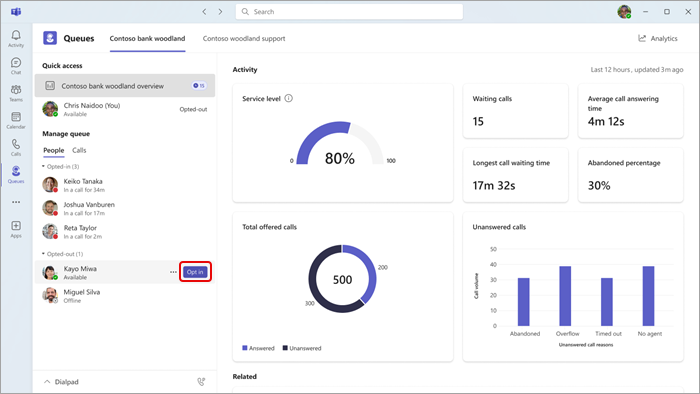
Huomautus: Jos tavoitettavuuspohjainen reititys on käytössä puheluasetuksissa, tiimin jäsenten on oltava valittuina ja heidän tilakseen on määritettävä Käytettävissä, jotta he voivat vastaanottaa puheluita.
Ole vuorovaikutuksessa tiimisi kanssa
Tiimikaverisi ryhmitellään heidän osallistumisensa tai kieltäytymisensä mukaan. Jos haluat lähettää viestin tai aloittaa puhelun, valitse ryhmän jäsen valikosta.
-
Valitse M-anagejono-kohdassaIhmiset.
-
Napsauta sen henkilön nimeä, jonka kanssa haluat olla yhteydessä. Jos soitat tiimin jäsenelle tällä tavalla, voit valita, mitä puhelinnumeroa lähtevä puhelu käyttää.
Valintapaneelin käyttäminen
Laajenna näkymä valitsemalla ikkunan vasemmasta alakulmasta Dialpad . Sieltä voit soittaa lähteviä puheluita.
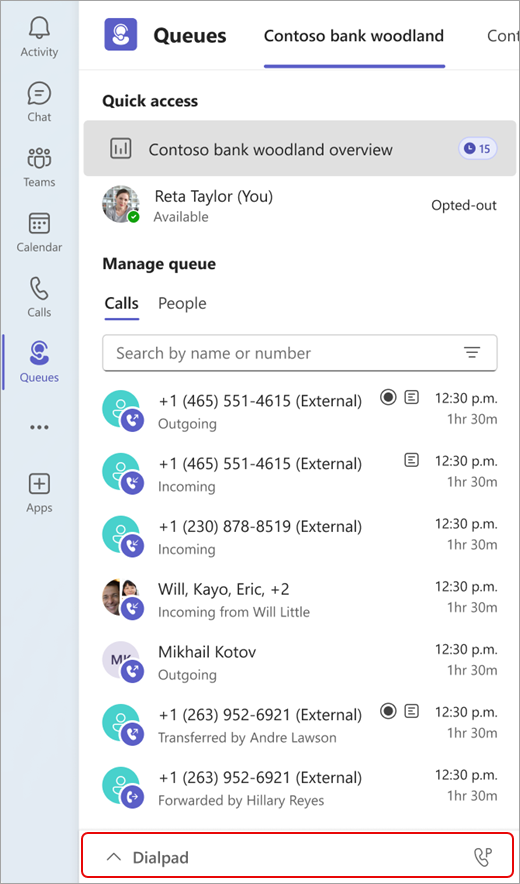
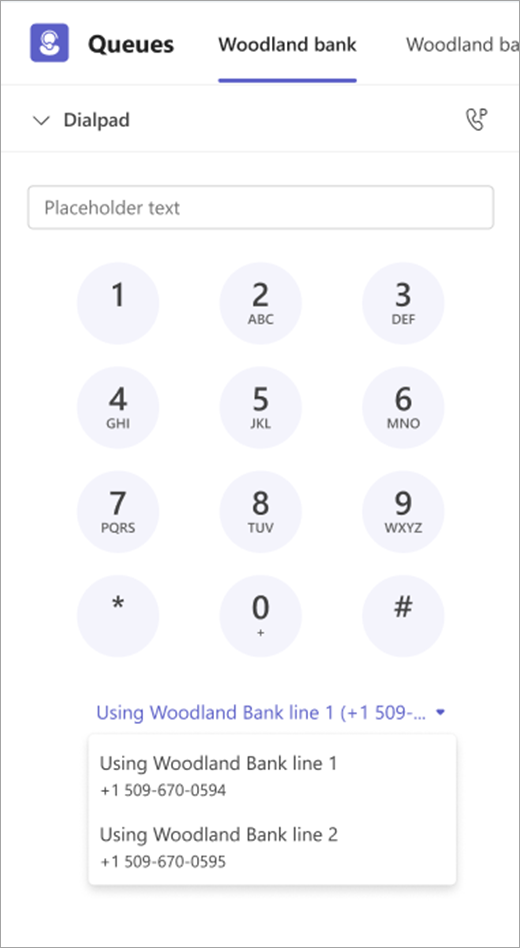
Jos organisaatiossasi on valittavana useita lähteviä numeroita, Puhelu-painikkeen yläpuolella näkyy avattava valikko, jonka avulla voit valita, mihin numeroon haluat soittaa lähteviä puheluita.
Näytä puheluhistoria
Jos haluat tarkastella aiempia puheluita, kuten vastaamattomia puheluita tai vastaajaviestejä, valitse Hallitse jonoa -kohdassa Puhelut.
Voit valita minkä tahansa puheluhistoriasi, jos haluat nähdä yksityiskohtaisemmat tiedot ja soittaa kyseiseen numeroon takaisin käyttämällä puhelujonoon liitettyä numeroa.
Tällä hetkellä puheluhistoria sisältää vastaamasi puhelut tai vastaamattomat puhelut, joissa on vastaaja.
Reaaliaikaisten tilastojen tarkasteleminen
Jos IT-järjestelmänvalvojasi on antanut siihen luvan, näet reaaliaikaisia tilastotietoja puhelujonosta, kuten jonossa olevien puheluiden kokonaismäärän, keskimääräisen puheluajan ja pisimmän odotusajan. Käytettävissä olevat tilastot perustuvat järjestelmänvalvojan asetuksiin, ja uusia tietoja voi olla saatavilla tulevaisuudessa.
Voit etsiä analytiikan koontinäytön kahdella tavalla.
Kun olet valinnut jonon, näet jonon yleiskatsauksen Teams-ikkunan vasemmassa reunassa pikakäyttötoiminnon yläreunassa.
Toiseksi, jos haluat nähdä laajemman valikoiman analytiikkaa kaikille jonoillesi, työryhmäsi jäsenille ja automaattisille puhelunvälittäjille:
-
Valitse ikkunan oikeasta yläkulmasta Analytiikka .
-
Valitse jono, automaattinen puhelunvälittäjä tai työryhmän jäsen, jonka analytiikkatiedot haluat nähdä pudotusvalikoista.
Aiheeseen liittyvät artikkelit
Puhelujonon ja automaattisen puhelunvälittäjän asetusten hallinta










